教你如何為虛擬機器配置靜態IP位址
使用VMware設定虛擬機器靜態IP位址
一、安裝好虛擬後在功能表列選擇編輯→ 虛擬網路編輯器,開啟虛擬網路編輯器對話框,選擇Vmnet8 Net網路連接方式,隨意設定子網路IP,點擊NAT設定頁面,查看子網路遮罩和網關,後面修改靜態IP會用到。

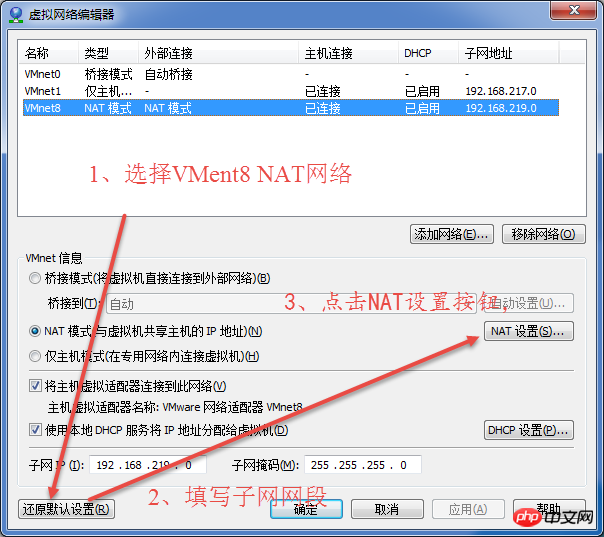
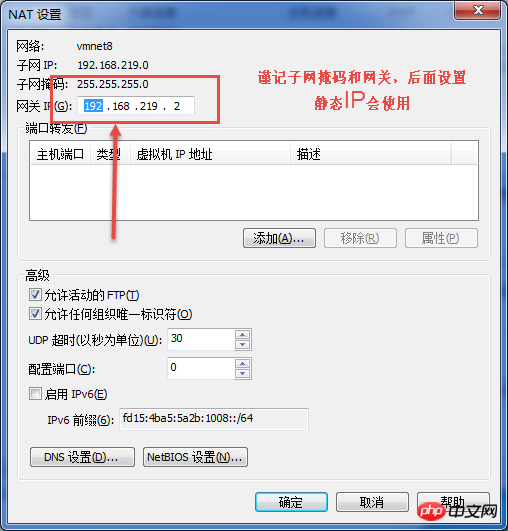
#
二、檢查宿主機VM8 網路卡設置,開啟網絡和共用中心→ 變更適配器設定→,在VMware Network Adapter VMnet8上按一下右鍵,選擇屬性按鈕開啟屬性對話方塊。
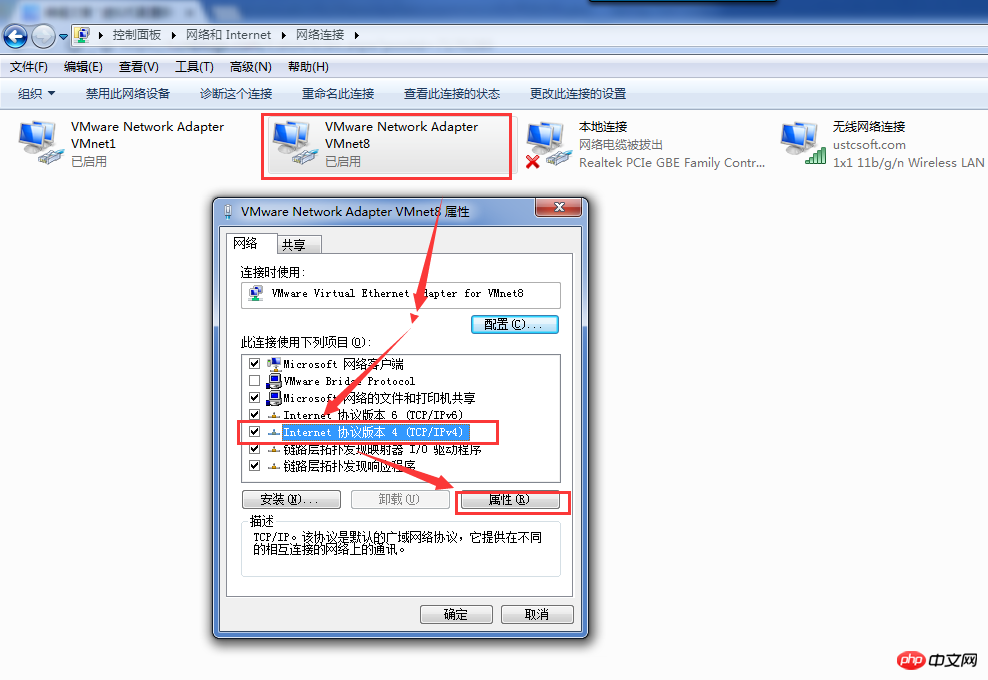
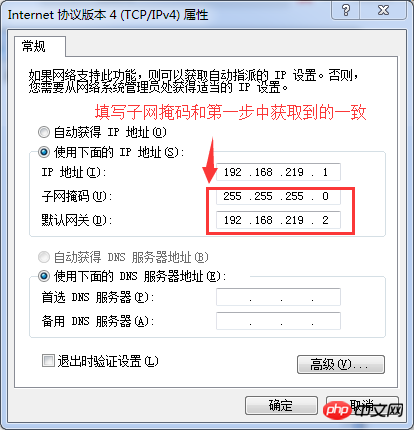
三、在虛擬機器右下角,點擊網路介面卡按鈕,右鍵選擇斷開連接,然後重新連接,確保剛才的設定生效。然後開啟虛擬機,輸入ifcfg查看目前指派的IP。
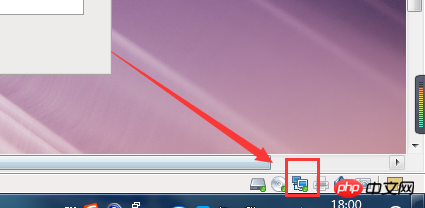
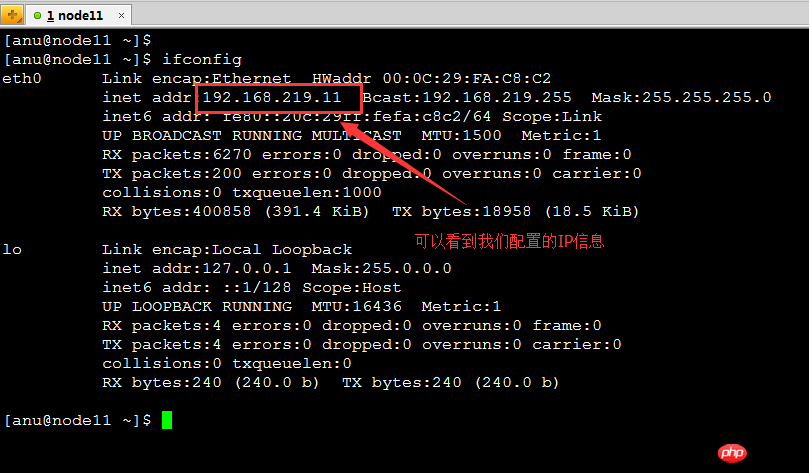
四、修改網路設定文件,關閉宿主機防火牆(/etc/init.d/iptables stop),然後檢查防火請狀態(chkconfig iptables status),然後ping宿主機器ip(192.168.223.11)、宿主機VM8
IP(192.168.219.1)、宿主機器與虛擬機器之前的網關 IP(192.168.219.1)、宿主機器與虛擬機器之前的網關(192.192192192.可以通則說明虛擬機器固定IP設定成功。
vi /etc/sysconfig/network-scripts/ifcfg-eth0 為:
(提示:按a鍵進入insert模式,按esc後,按「:wq」儲存退出)
DEVICE=eth0
HWADDR=00:0C:29:FA:C8:C2(實體位址不能抄襲)
TYPE=Ethernet
UUID=b1aff802-155b-445e-b9cc-485d30aa6e4e (唯一ID不能抄襲)
ONBOOT=yes
NM_CONTROLLED=yes
BOOTPROTO=static
IPADDR=192.168.219.11
GATEWAY=192.168.219.2

檢查防火牆有沒有關閉

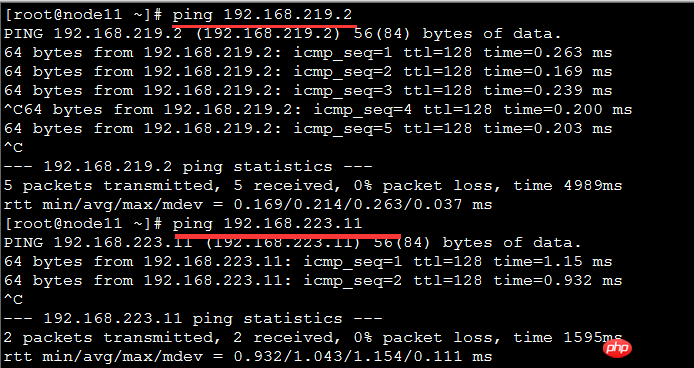
#
五、重啟虛擬機器(reboot)驗證IP是否固定不變。
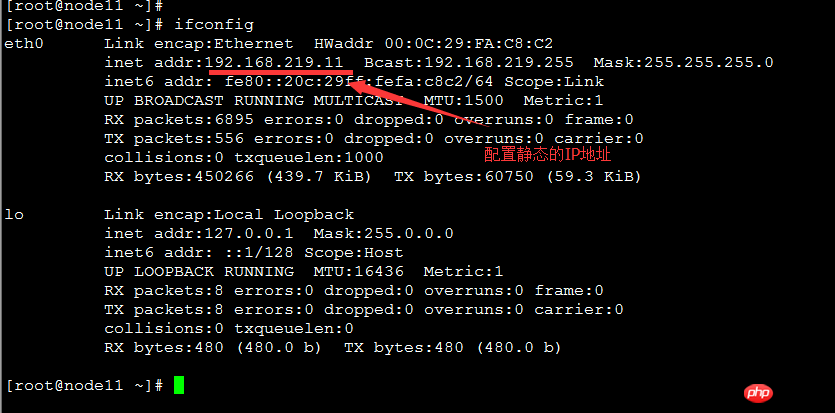
#
以上是教你如何為虛擬機器配置靜態IP位址的詳細內容。更多資訊請關注PHP中文網其他相關文章!

熱AI工具

Undresser.AI Undress
人工智慧驅動的應用程序,用於創建逼真的裸體照片

AI Clothes Remover
用於從照片中去除衣服的線上人工智慧工具。

Undress AI Tool
免費脫衣圖片

Clothoff.io
AI脫衣器

Video Face Swap
使用我們完全免費的人工智慧換臉工具,輕鬆在任何影片中換臉!

熱門文章

熱工具

記事本++7.3.1
好用且免費的程式碼編輯器

SublimeText3漢化版
中文版,非常好用

禪工作室 13.0.1
強大的PHP整合開發環境

Dreamweaver CS6
視覺化網頁開發工具

SublimeText3 Mac版
神級程式碼編輯軟體(SublimeText3)
 Linux系統中GDM的工作原理及配置方法
Mar 01, 2024 pm 06:36 PM
Linux系統中GDM的工作原理及配置方法
Mar 01, 2024 pm 06:36 PM
標題:Linux系統中GDM的工作原理及設定方法在Linux作業系統中,GDM(GNOMEDisplayManager)是一種常見的顯示管理器,用於控制圖形使用者介面(GUI)登入和使用者會話管理。本文將介紹GDM的工作原理和設定方法,以及提供具體的程式碼範例。一、GDM的工作原理GDM是GNOME桌面環境下的顯示管理器,負責啟動X伺服器並提供登入介面,使用者輸
 了解Linux Bashrc:功能、設定與使用方法
Mar 20, 2024 pm 03:30 PM
了解Linux Bashrc:功能、設定與使用方法
Mar 20, 2024 pm 03:30 PM
了解LinuxBashrc:功能、配置與使用方法在Linux系統中,Bashrc(BourneAgainShellruncommands)是一個非常重要的配置文件,其中包含了系統啟動時自動運行的各種命令和設定。 Bashrc文件通常位於使用者的家目錄下,是一個隱藏文件,它的作用是為使用者自訂設定Bashshell的環境。一、Bashrc的功能設定環境
 win11系統如何配置工作小組
Feb 22, 2024 pm 09:50 PM
win11系統如何配置工作小組
Feb 22, 2024 pm 09:50 PM
Win11系統如何設定工作群組工作群組是一種在區域網路中連接多台電腦的方式,它允許電腦之間共用檔案、印表機和其他資源。在Win11系統中,設定工作群組非常簡單,只需依照下列步驟操作即可。步驟1:開啟「設定」應用程式首先,點擊Win11系統的「開始」按鈕,然後在彈出的選單中選擇「設定」應用程式。你也可以使用快捷鍵“Win+I”開啟“設定”。步驟2:選擇「系統」在「設定」應用程式中,你會看到多個選項。請點選「系統」選項,進入系統設定頁面。步驟3:選擇「關於」在「系統」設定頁面中,你會看到多個子選項。請點
 美團地址在哪裡改?美團地址修改教學!
Mar 15, 2024 pm 04:07 PM
美團地址在哪裡改?美團地址修改教學!
Mar 15, 2024 pm 04:07 PM
一、美團地址在哪裡改?美團地址修改教學!方法(一)1.進入美團我的頁面,點選設定。 2.選擇個人資訊。 3.再點選收貨地址。 4.最後選擇要修改的地址,點選地址右側的筆圖標,修改即可。方法(二)1.在美團app首頁,點選外賣,進入後點選更多功能。 2.在更多介面,點選管理地址。 3.在我的收貨地址介面,選擇編輯。 4.依需求一一修改,最後點選儲存地址即可。
 Linux系統中如何設定和安裝FTPS
Mar 20, 2024 pm 02:03 PM
Linux系統中如何設定和安裝FTPS
Mar 20, 2024 pm 02:03 PM
標題:Linux系統中如何配置和安裝FTPS,需要具體程式碼範例在Linux系統中,FTPS是一種安全的檔案傳輸協議,與FTP相比,FTPS透過TLS/SSL協議對傳輸的資料進行加密,提高了資料傳輸的安全性。在本文中,將介紹如何在Linux系統中設定和安裝FTPS,並提供特定的程式碼範例。步驟一:安裝vsftpd開啟終端,輸入以下指令安裝vsftpd:sudo
 MyBatis Generator配置參數解讀及最佳實踐
Feb 23, 2024 am 09:51 AM
MyBatis Generator配置參數解讀及最佳實踐
Feb 23, 2024 am 09:51 AM
MyBatisGenerator是MyBatis官方提供的程式碼產生工具,可以幫助開發人員快速產生符合資料庫表結構的JavaBean、Mapper介面以及XML映射檔。在使用MyBatisGenerator進行程式碼產生的過程中,配置參數的設定是至關重要的。本文將從配置參數的角度出發,深入探討MyBatisGenerator的
 CentOS7系統安裝與設定 DRBD?實現高可用性和資料冗餘教程!
Feb 22, 2024 pm 02:13 PM
CentOS7系統安裝與設定 DRBD?實現高可用性和資料冗餘教程!
Feb 22, 2024 pm 02:13 PM
DRBD(DistributedReplicatedBlockDevice)是一種用於實現資料冗餘和高可用性的開源解決方案。以下是在CentOS7系統上安裝和設定DRBD的教學:安裝DRBD:開啟終端機並以管理員身分登入CentOS7系統。執行以下命令以安裝DRBD軟體包:sudoyuminstalldrbd配置DRBD:編輯DRBD設定檔(通常位於/etc/drbd.d目錄下),配置DRBD資源的設定。例如,可以定義主節點和備份節點的IP位址、連接埠和設備等。確保主節點和備份節點之間可以透過網
 手機如何查看MAC位址(簡單操作讓你輕鬆取得裝置的MAC位址)
Apr 19, 2024 pm 06:19 PM
手機如何查看MAC位址(簡單操作讓你輕鬆取得裝置的MAC位址)
Apr 19, 2024 pm 06:19 PM
我們可能需要查看手機的MAC位址、在一些特定的情況下,例如設定無線網路過濾或進行裝置管理。本文將教你如何透過手機輕鬆取得設備的MAC位址。 1.什麼是MAC位址2.手機系統:Android和iOS3.Android系統中查看MAC位址的方法4.iOS系統中查看MAC位址的方法5.使用設備管理應用程式查看MAC位址6.透過無線路由器查看連接設備的MAC位址7.透過第三方應用程式查看MAC位址8.透過手機設定中的開發者選項查看MAC位址9.使用網路分析工具查看MAC位址10.透過命令列方式查看MAC位址






